ps去水印怎么操作-最快ps去水印方法教学
时间 2025-06-26 来源:绿色安全下载站阅读:次
ps去水印怎么操作?ps作为一款专业图片处理软件,兼容多种文件格式,能够满足复杂的图片处理需求。绿色安全下载站致力于为您提供权威可靠的三种最快ps去水印方法教学,并帮助您顺利完成图片加工,从而获得优质的办公体验。
水印作为版权声明的常见形式,在实际使用中却可能成为视觉内容的困扰因素。当面对高质量图片上的碍眼水印时,专业的去除方法显得尤为重要。本指南将系统介绍5种科学有效的水印去除方案,帮助用户实现精准处理。
最快三种ps去水印方法教学
PS修补工具去水印
1.启动PS软件后,通过"文件"菜单选择"打开"选项,定位并导入需要处理的图片文件。 这样可以确保水印被有效识别和处理,为后续的修复工作奠定基础。
在左侧工具栏中找到"修补工具"(快捷键为J),如果未显示该工具,可以通过长按"修复画笔工具"进行选择。随后,拖动鼠标选择修补工具,在需要处理的水印区域创建闭合选区,确保选区完整覆盖水印。创建完成后,将选区拖拽至图片背景中与水印颜色和纹理相似的区域,此时Photoshop会自动进行填充并完成智能修复。如果修复后的区域存在瑕疵,可进一步使用"污点修复画笔工具"进行精细化处理,以获得更自然的效果。完成水印去除后,应选择"文件"菜单中的"存储为"选项,根据需求设置合适的文件格式和分辨率,完成高质量图片的保存。
PS内容识别填充功能
PS的"内容识别填充"是一项智能化的水印去除工具,尤其适用于背景较为单一的图像。具体操作步骤如下: 1.启动Photoshop软件,选择"文件"菜单下的"打开"选项,导入待处理图片。
2.使用"套索工具"(快捷键L)或"矩形选框工具"(快捷键M)精确勾选水印区域,务必确保选取边界完整覆盖水印范围。
3.点击菜单栏中的"编辑",选择下拉菜单中的"填充"选项。
4.在弹出的"内容识别填充"窗口中,设置填充模式为"正常",同时勾选"透明度适配"选项,以优化填充效果。
5.如填充效果不尽理想,可结合使用"仿制图章工具"(快捷键S)或"修补工具"进行精细调节。
6.最后,通过"文件"菜单下的"存储为"选项,保存处理后的图片,选择合适的格式进行保存。
此方法利用Photoshop的专业功能,为用户提供了一种高效去除图片水印的操作方案。
PS仿制图章工具去除水印
1.打开Photoshop软件,导入需要处理的图片。
2.在工具栏中选择"仿制图章工具"(快捷键为"S"),并根据水印大小调整画笔工具的尺寸参数。
3.按下"Alt"键,选取与水印覆盖区域背景特征相似的区域作为源图像,随后释放"Alt"键,系统将默认设置该区域为仿制参考源,即可开始覆盖水印操作。 4.首先,在水印区域进行轻触并涂抹操作,确保修复的图像能自然覆盖水印,不留任何痕迹。
5.然后,通过顶部菜单栏调节修复区域的透明度,使修复部分与原图像实现自然过渡,避免出现明显人工痕迹。
6.完成去水印处理后,点击菜单栏中的"文件"->"存储为",选择合适的图片格式进行保存。
以上就是为各位带来的ps去水印快捷键全部内容了,相信各位对设置ps去水印不伤背景图方法有了更加清晰的了解;如需获取更多安全可靠的免费绿色软件资源,请持续关注绿色区安全下载站,我们将为您提供更多专业、优质的资源下载服务。
水印作为版权声明的常见形式,在实际使用中却可能成为视觉内容的困扰因素。当面对高质量图片上的碍眼水印时,专业的去除方法显得尤为重要。本指南将系统介绍5种科学有效的水印去除方案,帮助用户实现精准处理。
最快三种ps去水印方法教学
PS修补工具去水印
1.启动PS软件后,通过"文件"菜单选择"打开"选项,定位并导入需要处理的图片文件。 这样可以确保水印被有效识别和处理,为后续的修复工作奠定基础。
在左侧工具栏中找到"修补工具"(快捷键为J),如果未显示该工具,可以通过长按"修复画笔工具"进行选择。随后,拖动鼠标选择修补工具,在需要处理的水印区域创建闭合选区,确保选区完整覆盖水印。创建完成后,将选区拖拽至图片背景中与水印颜色和纹理相似的区域,此时Photoshop会自动进行填充并完成智能修复。如果修复后的区域存在瑕疵,可进一步使用"污点修复画笔工具"进行精细化处理,以获得更自然的效果。完成水印去除后,应选择"文件"菜单中的"存储为"选项,根据需求设置合适的文件格式和分辨率,完成高质量图片的保存。
PS内容识别填充功能
PS的"内容识别填充"是一项智能化的水印去除工具,尤其适用于背景较为单一的图像。具体操作步骤如下: 1.启动Photoshop软件,选择"文件"菜单下的"打开"选项,导入待处理图片。
2.使用"套索工具"(快捷键L)或"矩形选框工具"(快捷键M)精确勾选水印区域,务必确保选取边界完整覆盖水印范围。
3.点击菜单栏中的"编辑",选择下拉菜单中的"填充"选项。
4.在弹出的"内容识别填充"窗口中,设置填充模式为"正常",同时勾选"透明度适配"选项,以优化填充效果。
5.如填充效果不尽理想,可结合使用"仿制图章工具"(快捷键S)或"修补工具"进行精细调节。
6.最后,通过"文件"菜单下的"存储为"选项,保存处理后的图片,选择合适的格式进行保存。
此方法利用Photoshop的专业功能,为用户提供了一种高效去除图片水印的操作方案。
PS仿制图章工具去除水印
1.打开Photoshop软件,导入需要处理的图片。
2.在工具栏中选择"仿制图章工具"(快捷键为"S"),并根据水印大小调整画笔工具的尺寸参数。
3.按下"Alt"键,选取与水印覆盖区域背景特征相似的区域作为源图像,随后释放"Alt"键,系统将默认设置该区域为仿制参考源,即可开始覆盖水印操作。 4.首先,在水印区域进行轻触并涂抹操作,确保修复的图像能自然覆盖水印,不留任何痕迹。
5.然后,通过顶部菜单栏调节修复区域的透明度,使修复部分与原图像实现自然过渡,避免出现明显人工痕迹。
6.完成去水印处理后,点击菜单栏中的"文件"->"存储为",选择合适的图片格式进行保存。
以上就是为各位带来的ps去水印快捷键全部内容了,相信各位对设置ps去水印不伤背景图方法有了更加清晰的了解;如需获取更多安全可靠的免费绿色软件资源,请持续关注绿色区安全下载站,我们将为您提供更多专业、优质的资源下载服务。
看过本文的人还看过
热门软件
- 电脑软件
- 手机软件

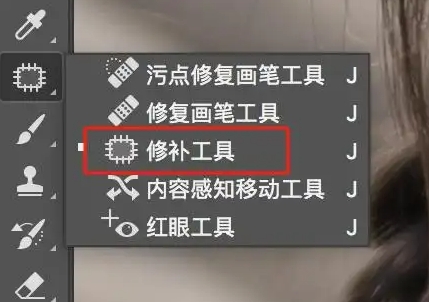
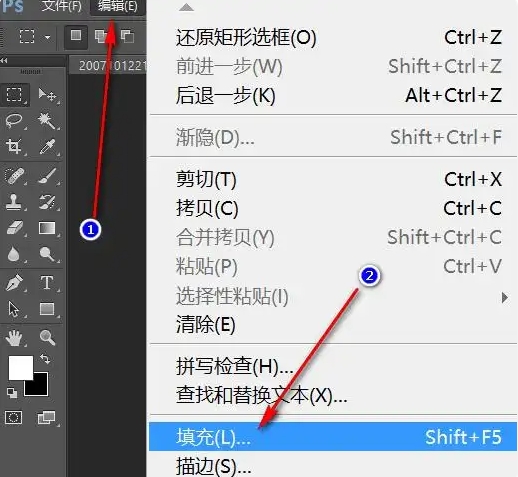
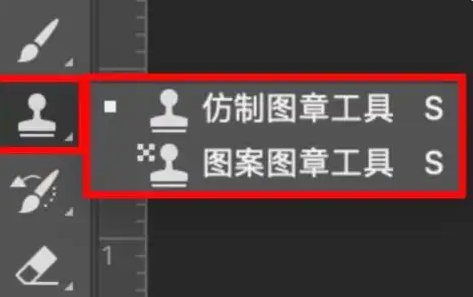


 阿里旺旺买家版v9.12.12C官方版大小:168.3M
阿里旺旺买家版v9.12.12C官方版大小:168.3M 呱呱社区v2.0.0808官方版大小:27.3M
呱呱社区v2.0.0808官方版大小:27.3M YY语音v8.72.0.1官方版大小:131.6M
YY语音v8.72.0.1官方版大小:131.6M 微信网页版v2.5.5官方最新版大小:35M
微信网页版v2.5.5官方最新版大小:35M 微信电脑版v3.3.5.1000官方最新版大小:149.5M
微信电脑版v3.3.5.1000官方最新版大小:149.5M 企业微信v3.1.15.3008官方PC版大小:506M
企业微信v3.1.15.3008官方PC版大小:506M 腾讯TIMv3.3.8.22043官方版大小:79.5M
腾讯TIMv3.3.8.22043官方版大小:79.5M 腾讯会议v2.17.5.410官方PC版大小:214.8M
腾讯会议v2.17.5.410官方PC版大小:214.8M WPS2016电脑版 v11.1.0.10314 免费版大小:246.22MB
WPS2016电脑版 v11.1.0.10314 免费版大小:246.22MB